標準的なファンクション機能をメインに変更する方法
標準的な「ファンクションキー」を使うには、「Fn」キーと「F1」~「F12」キーのどれかを一緒に押す必要がありますが、片手で操作するのは至難の業です。普通は二つの手を使わなければなりません。
「Fn」キーを押さなくても標準的な「ファンクションキー」を使えれば片手で操作できるため非常に便利です。標準的な「ファンクションキー」機能をメインに変更する設定方法を見てみましょう。
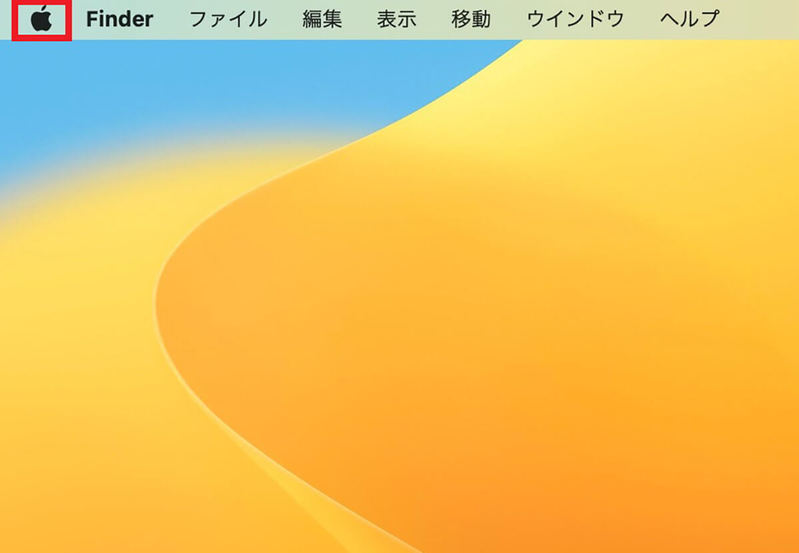
(画像=デスクトップ画面上部のメニューバーにある「Appleロゴ」をクリックします、『オトナライフ』より引用)
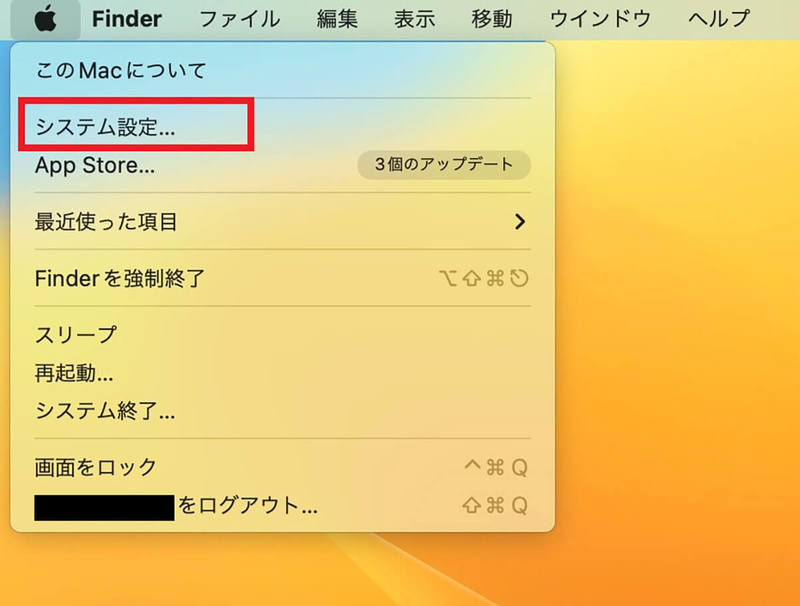
(画像=プルダウンメニューが表示されるので「システム設定」をクリックします、『オトナライフ』より引用)
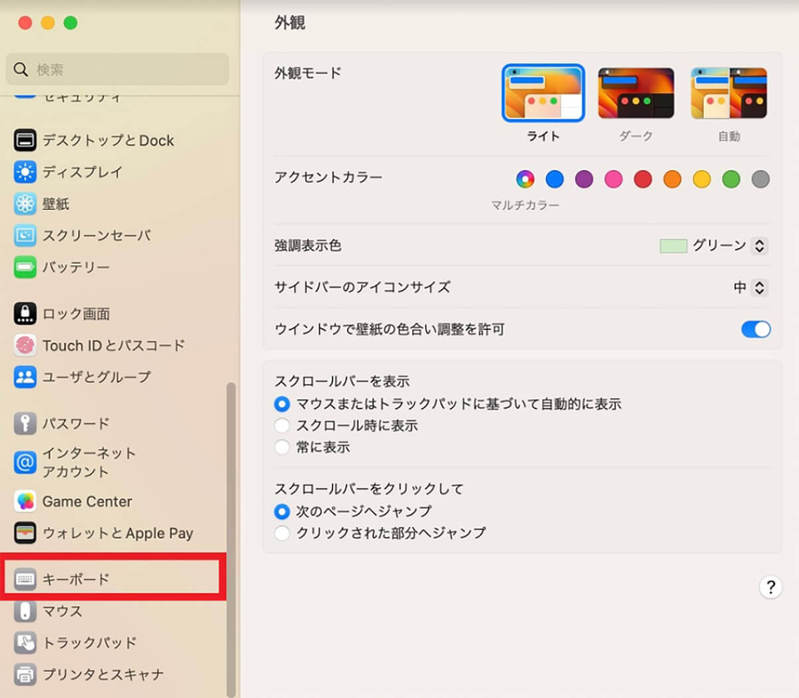
(画像=「システム設定」画面の左メニューの中に「キーボード」があるので選択しクリックします、『オトナライフ』より引用)
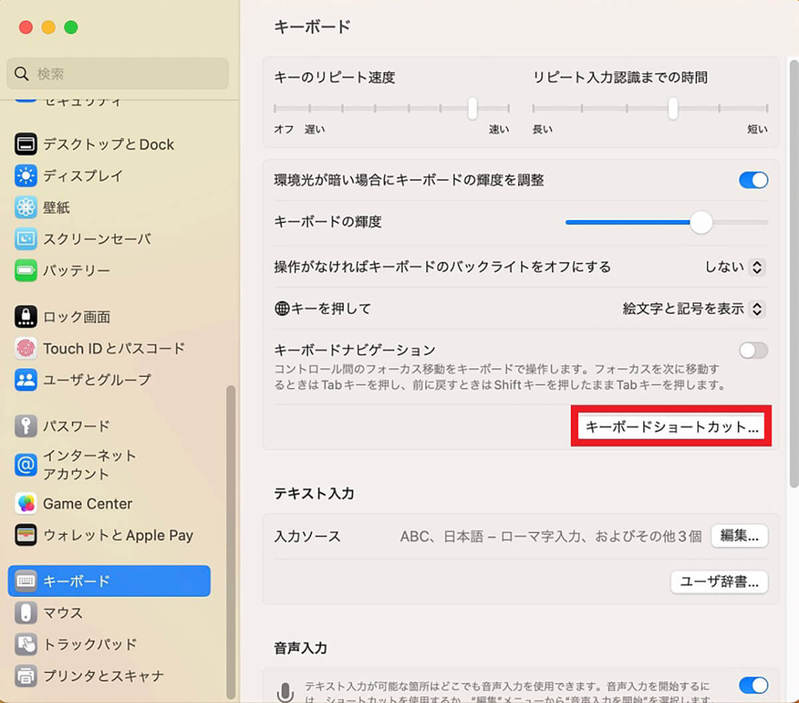
(画像=「キーボード」の設定メニューが画面の右側に表示されるので、「キーボードショートカット」をクリックします、『オトナライフ』より引用)
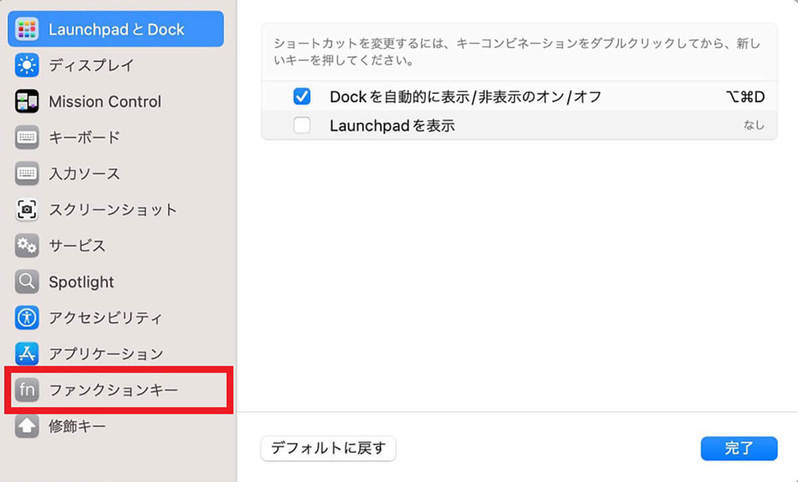
(画像=「キーボードショートカット」画面の左メニューの中に「ファンクションキー」があるので選択しクリックします、『オトナライフ』より引用)
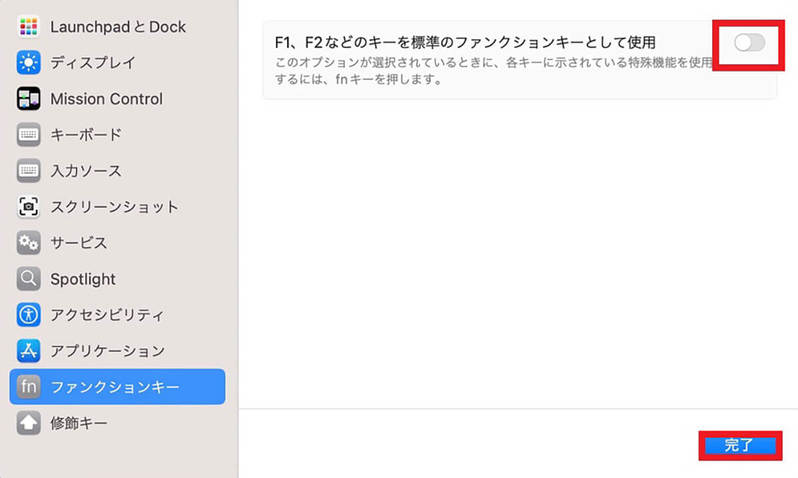
(画像=画面の右側に「F1、F2などのキーを標準のファンクションキーとして使用」と表示されるので、オンに設定を変更しましょう。この変更によって、「Fn」キーを押さなくても標準的な「ファンクションキー」を呼び出せるようになります、『オトナライフ』より引用)
ファンクションキーをカスタマイズする方法
Macの「ファンクションキー」は、特殊機能を呼び出す「ファンクションキー」や、標準的な「ファンクションキー」の両方を利用できるだけでなく、カスタマイズしてアプリごとに「ファンクションキー」を設定することもできます。
「ファンクションキー」をカスタマイズする設定方法を見てみましょう。
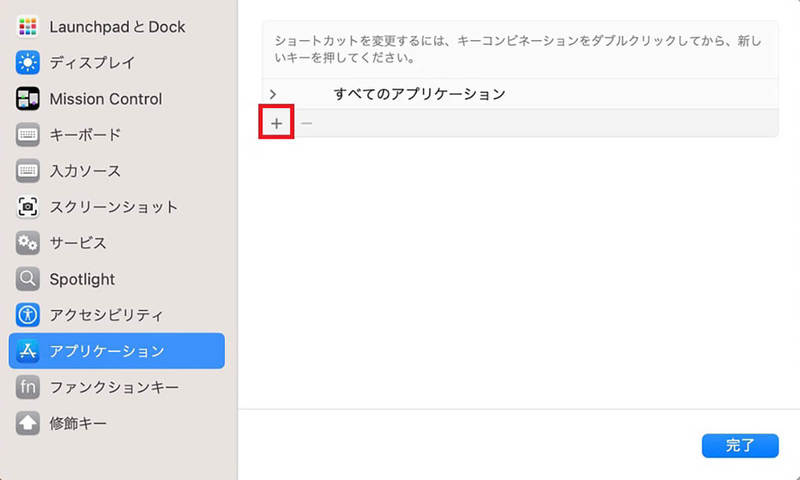
(画像=「キーボードショートカット」画面に戻り、左メニューの中にある「アプリケーション」を選択しクリックします。画面の右側に「すべてのアプリケーション」と表示されるので、その左下に表示されている「+」をクリックします、『オトナライフ』より引用)
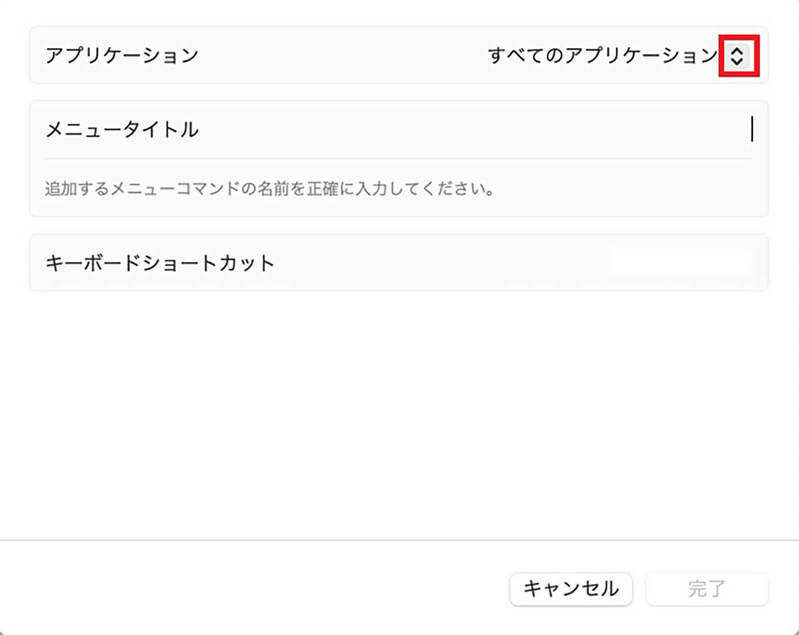
(画像=アプリケーションの追加画面が表示されるので、「すべてのアプリケーション」の右横に表示されているアイコンをクリックします、『オトナライフ』より引用)
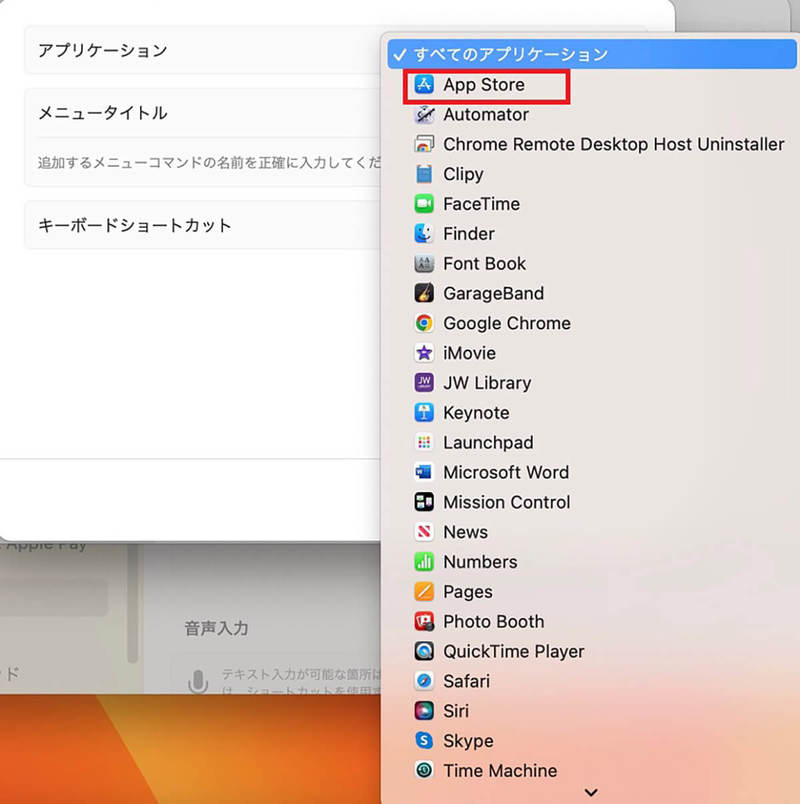
(画像=プルダウンメニューが表示され、Macにインストールされているアプリがすべて表示されるので、カスタマイズして「ファンクションキー」に設定したいアプリを1つ選択しクリックします、『オトナライフ』より引用)
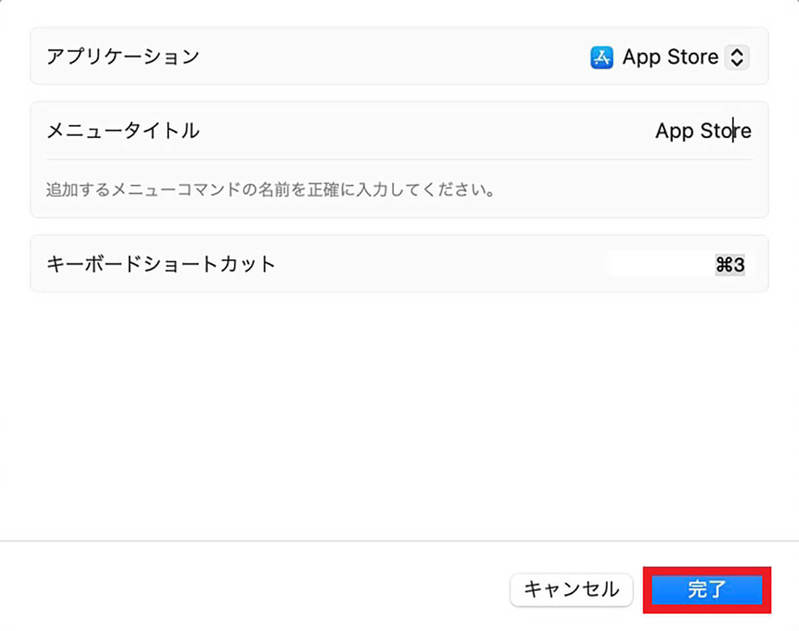
(画像=「メニュータイトル」に好きな名前を入力し、キーボードショートカットを入力したら「完了」をクリックしましょう。これで選択したアプリが「ファンクションキー」にカスタマイズされました、『オトナライフ』より引用)
※サムネイル画像(Image:Peter Kotoff / Shutterstock.com)
文・オトナライフ編集部/提供元・オトナライフ
【関連記事】
・ドコモの「ahamo」がユーザー総取り! プラン乗り換え意向調査で見えた驚愕の真実
・【Amazon】注文した商品が届かないときの対処法を解説!
・COSTCO(コストコ)の会員はどれが一番お得? 種類によっては損する可能性も
・コンビニで自動車税のキャッシュレス払い(クレカ・QRコード決済)はどの方法が一番お得?
・PayPay(ペイペイ)に微妙に余っている残高を使い切るにはどうすればいいの!?













































